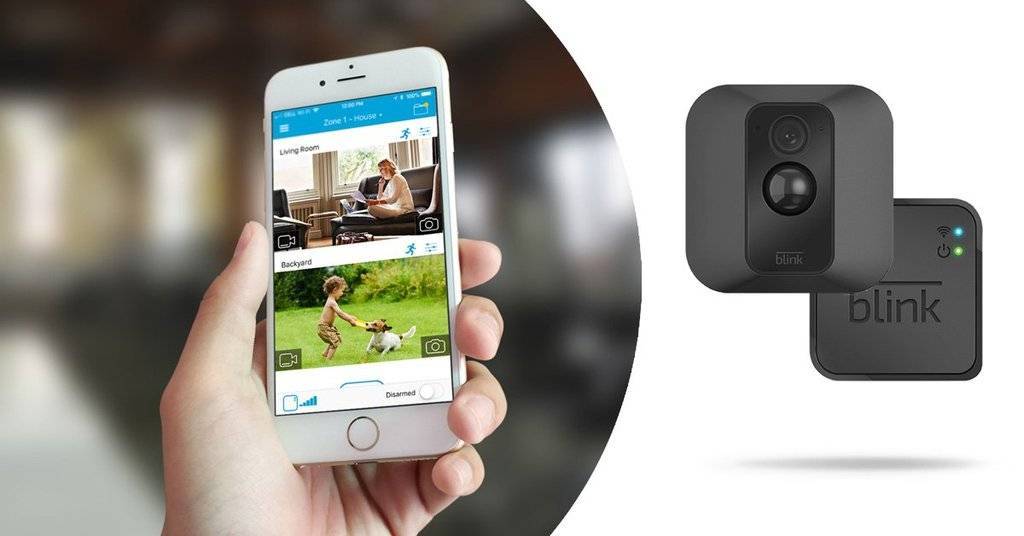Видеонаблюдение от Ростелеком: описание
После установки камер видеонаблюдения «Ростелеком» владелец помещения или прилегающей к нему уличной территории сможет наблюдать за интересующим его местом круглосуточно и из любой точки мира. Обычно для организации еще одной ступени собственной безопасности требуются крупные траты. Минимум – на приобретение дорогостоящих IP-камер, видеорегистратора с поддержкой трансляции через Сеть. Добавить к ним сразу можно и затраты на установку и монтаж оборудования.
Отдельная камера для наблюдения приобретается в офисе компании, простейшим образом подключается и соединяется с Сетью через Wi-Fi. В результате, под круглосуточным наблюдением будут находиться любые выбранные клиентом жилые помещения и прилегающие к ним территории на улице. У пользователя появится возможность постоянно контролировать своих детей, животных, нанятый обслуживающий персонал.
Дом
Первом делом нужно заняться профилем своего дома, чтобы открыть доступ к контроллерам и другим гаджетам. В систему вносится следующая информация о вашем умном доме:
- наименование;
- прочее;
- привязанные гаджеты;
- настроенные режимы;
- привязка к помещениям жилья.
Как редактировать карточку жилья
Первым делом нужно перейти к профилю дома. Для этого кликните по иконке, как показано на изображении.
Вы можете поменять наименование, загрузить изображение, указать полный адрес. Также необходимо подключить контроллер, чтобы в дальнейшем управлять устройствами посредством современных датчиков Ростелекома.
Важно отметить, что до подключения контроллера вы сможете привязать к личному кабинету только видеокамеры
Режимы дома
Следующая функция — режимы дома. По умолчанию существует несколько режимов:
- пользователь в помещении;
- абонент не в помещении;
- длительный отъезд.
Вы можете как редактировать классические режимы от Ростелекома, так и добавлять свои. Они позволяют управлять сценариями, которые будут выполняться устройствами при определенных обстоятельствах.
Например, можно настроить автоматическое отключение лампочек и розеток при смене режима на “Я не дома”.
Создание режима
Если вы решили создать собственные правила работы скриптов, чтобы сделать настройки умного дома более индивидуальными, рекомендуется придерживаться следующего алгоритма:
- Откройте карточку своего дома и задействуйте меню “Добавить режим” в модуле “Управление режимами“.
- Теперь выберите наименование будущего режима и кликните “Готово“.
- Созданный режим появится в модуле “Управление режимами“. Теперь можно добавлять в него классические или пользовательские сценарии.
Как переключить режим
Переключение между существующими режимами умного дома происходит с помощью меню в верхнем правом углу личного кабинета, как показано на изображении ниже.
Просмотр и редактирование режимов
Управление доступными режимами происходит в меню управления профилем умного дома. В модуле “Управление режимами” отражены все стандартные и созданные пользователем правила. Тот, который активен в данный момент, помечается фиолетовым цветом. Остальные отображаются в виде затемненных серых.
Вы можете изменить наименования пунктов, единожды кликнув по их названию. Для перехода к редактированию сценариев, входящих в выбранный режим, необходимо нажать на их количество под названием, как показано на скриншоте.
После этого появится список сценариев, входящих в выбранный режим.
Управление комнатами
Еще один модуль управления умным домом в личном кабинете — раздел с комнатами. Каждое помещение в вашем доме отдельно привязывается к системе, чтобы устройства могли определять свое местоположение и сценарии для правильной работы.
Блок “Управление комнатами” можно найти в тех же настройках карточки дома, задействовав ссылку “Мой умный дом” в верхнем правом углу экрана.
Некоторые комнаты создаются автоматически сразу после регистрации пользователя в системе. Это ванная, спальня и кухня. Вы можете менять иконки для каждого помещения, привязывать к нему устройства, а также добавлять свои пункты. Для этого задействуйте меню “Добавить комнату“, как показано на скриншоте.
Круглосуточный контроль дома
Xiaomi Yi Smart Camera выделяется своей мобильностью и многофункциональностью. Размещая в любом уголке дома, данной моделью камеры можно с легкостью управлять либо через смартфон, либо же через планшет и видеть то, что происходит в помещении в любое время суток.
Уникальной функцией, которая есть в этой микро камере, является двухсторонняя голосовая аудиосвязь, с помощью которой вы сможете общаться с членами семьи, когда вы находитесь не дома.
Будучи счастливым обладателем данной системы слежения, вы, например, будете дистанционно участвовать в празднованиях различных торжеств ваших близких и членов семьи и быть в курсе многих других радостных моментов и событий в жизни родных.
Клонирование приложения
Первый способ – использование двух приложений. Точнее одного, но клонированного. В базовом функционале ОС Android данной возможности не предусмотрено, но некоторые производители реализовали клонирование в своих прошивках. Этим, например, может похвастаться Xiaomi, в MIUI которой присутствует функция «двойные приложения». При активации выбираем приложение для клонирования, после чего будет создано идентичное. С аналогичным функционалом и с возможностью одновременной работы и оригинала, и клона.
Если же у Вас смартфон от другого производителя, то можно воспользоваться сторонними программами для клонирования – App Cloner, Dual Space или Parallel Space.
Из существенного минуса данного решения – все устройства для европейского региона добавляются в одно приложение, а все устройства для китайского – в другое. И их не получится использовать в совместных сценариях. Т е если у Вас розетка на европейском сервере, а датчики на китайском, то в одном сценарии они не заработают. Так что данный вариант подойдет скорее для тех, у кого только одно устройство (например, робот-пылесос) из другого региона и никакие сценарии не требуются.
Что делать, если увлажнитель пишет «Данное устройство временно не поддерживает выбранную вами страну или регион»
Не так давно Xiaomi зачем-то решили огранить использование некоторых китайских устройств за пределами Китая. Проблема коснулась владельцев некоторых увлажнителей и вроде как обогревателей. Для увлажнителя без дисплея есть несколько вариантов решения. Первое подойдет как владельцам iPhone, так и владельцам Android, второе – только для аппаратов на Android.
- Нужно выбрать китайский часовой пояс и запретить приложению отслеживать местоположение. После этого можно будет зайти в плагин, выполнить все настройки и вернуть часовой пояс обратно. Плагин снова станет недоступным, но сценарии и все остальное продолжат работать. Или можно продолжить пользоваться смартфоном на китайском часовом поясе, вручную выставив нужное время.
- Можно установить старую версию Mi Home (5.6.60) или воспользоваться модифицированной версией от Vevs. Устанавливаем его, далее удаляем каталог по пути /Android/data/com.xiaomi.smarthome/files/plugin/install/rn/1000465/XXXXXXX/android (где XXXXXXX — это имя подкаталога, который у вас есть, например 1010747) и скачиваем новый плагин с сайта kapiba под именем 1000465.zip. Его распаковываем по пути удаленного каталога.
Зачем мне видеонаблюдение? Примеры использования?
Я оставляю ребенка с няней — миру уже известны сотни прецедентов, когда домохозяйка не только не выполняла свои обязанности, но и приносила моральный и физический вред тем, кого она должна холить и лелеять. Теперь вы сможете контролировать рабочий процесс.
У меня остаются одни дети — Если вы не настолько богаты, чтобы нанимать гувернантку на время своего отсутствия в квартире, то можете положиться на умный дом. Он точно не упустит все шалости ваших детей и предоставит доказательства позже. Жалко, удаленно пожурить нельзя…
Я делаю ремонт в доме/квартире — Уверены, что рабочие с южным акцентом халтурят? Вызывает недоверие качество и скорость работы? Под объективом видеокамеры ремонт пойдет значительно быстрей — вот увидите. Полный контроль над всеми этапами работы в доме, сидя в офисе? Мечта ставшая реальностью.
Я часто путешествую — Охрана собственного жилища во время поездок — это действительно головная боль многих путешественников. Сигнализация — дорого, видеонаблюдение от Ростелекома — дешево. Датчики движения зафиксируют изменения, если кто-то попытается проникнуть в дом. Запишет видео и сохранит в облаке. К тому же в него встроены такие защитные механизмы, как оповещение о перекрытие обзора, отключение питания камеры и т.д.
У меня частые командировки — Этот пункт вытекает из предыдущего с той лишь разницей, что во время командировки у вас дома может остаться ваша жена. А это значит, что лишний «пояс верности» в виде камеры, возможно, не будет лишним.
У меня живет мой престарелый родственник — Самый полезный способ использования услуги «Умный дом» – «Видеонаблюдение» — это именно удаленный мониторинг состояния ваших дедушек и бабушек. Зачастую, это даже единственная возможность вовремя оказать медицинскую помощь при необходимости
Поэтому важно присматривать за вашими больными или старыми близкими. Знать, что с ними действительно всё в порядке. У меня есть домашние животные — Это, скорей, забавно, чем действительно необходимо
Никогда не думали, чем животные занимаются в ваше отсутствие? Или куда пропадают носки? Или кто гадит за диван? Теперь можно не только с интересом следить за питомцами, но и выкладывать запись в социальные сети или на Youtube, благодаря функции записи и архива
У меня есть домашние животные — Это, скорей, забавно, чем действительно необходимо. Никогда не думали, чем животные занимаются в ваше отсутствие? Или куда пропадают носки? Или кто гадит за диван? Теперь можно не только с интересом следить за питомцами, но и выкладывать запись в социальные сети или на Youtube, благодаря функции записи и архива.
Подключение камеры
- Из списка устройств в разделе «Мои устройства» или на домашнем экране выберите видеокамеру.
- Выберите способ подключения камеры: по проводу или через Wi-Fi.
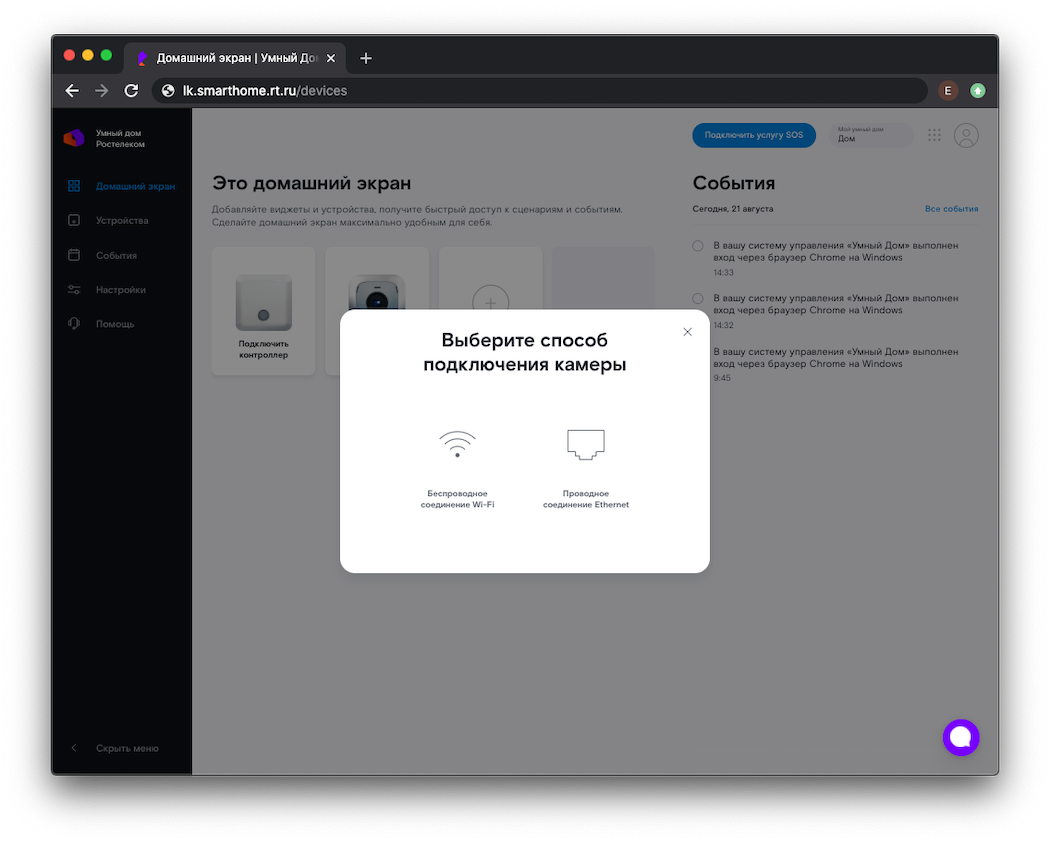
Рис. 27. Способ подключения камеры
Проводное соединение Ethernet:
- Распакуйте камеру и подключите питание в соответствии с инструкцией. Если камера подключается с использованием РoЕ-инжектора, длина кабеля от каме- ры до РoЕ-инжектора не должна превышать 90 метров.
- Нажмите кнопку «Продолжить».
- Введите серийный номер.
- Нажмите «Продолжить». Беспроводное соединение Wi-Fi:
- Распакуйте камеру и подключите питание в соответствии с инструкцией. Когда камера будет готова к считыванию QR-кода, она издаст звуковой сигнал.
- Нажмите «Продолжить».
- Укажите Wi-Fi-сеть и введите пароль.
- Нажмите «Получить QR-код».
- Показывайте QR-код камере. Дождитесь, пока она скажет: «QR-код распознан».
- Нажмите «Код распознан».
Вход в систему
Разработчики Ростелекома создали отдельный ЛК для абонентов рассматриваемой системы. В нем доступна регулировка своих устройств, задавать им сценарии работы, редактировать профили пользователей и так далее.
Как зарегистрироваться в ЛК “Умный дом”
Первым делом нужно создать профиль, если это не было сделано ранее. Рекомендуется последовательно выполнить следующие действия:
Если все сделано правильно, вы попадете на главную страницу личного кабинета рассматриваемой услуги. Теперь можно добавлять и настраивать свои устройства.
Как войти в личный кабинет
Если профиль уже зарегистрирован, остается лишь авторизоваться. Для этого предусмотрен простой алгоритм:
- Перейдите по веб-адресу: https://lk.smarthome.rt.ru/.
- Выберите метод авторизации: по телефону, логину или электронной почте.
- Введите данные для входа и задействуйте меню “Войти“.
Ошибки при установке систем видеонаблюдения
Можно выделить несколько наиболее часто встречающихся при установке систем видеонаблюдения ошибок:
Для экономии средств пользователь выбирает наиболее дешевое оборудование. С большой долей вероятности можно предположить, что оно будет работать некорректно, не даст ожидаемого результата или быстро выйдет из строя.
Для комплектации системы используют несовместимое оборудование. Например, не получится подключить шесть аналоговых AHD-камер к регистратору, который поддерживает эту технологию, но может работать только с четырьмя каналами. Другой пример: нельзя подключить IP-камеру к аналоговому регистратору.
Для системы неправильно подбирают тип камеры
Важно учитывать условия их эксплуатации. Так, устройства, предназначенные для установки в сухих помещениях, не смогут работать во влажных.
Оборудование неправильно размещают на охраняемой территории
Если наблюдаемая зона небольшая, то это относительно простая задача. Для грамотной установки видеокамер при наблюдении за большой территорией понадобится расчет. Ошибки в нем приведут к появлению слепых зон.
При неправильном размещение камер слепые зоны могут стать хорошей подмогой для злоумышленников
Для ведения ночного наблюдения устанавливают модели с максимальной светочувствительностью. Это заметно повышает их стоимость, но нужно учитывать, что никакой унификации в определении параметра нет и у каждого производителя свой способ замера светочувствительности. Лучше ориентироваться на размер матрицы и рекомендации специалистов.
Для ведения ночного наблюдения устанавливают видеокамеры с максимальной дальностью инфракрасной подсветки
Это решение действительно неплохое, но важно за счет чего достигается указанная дальность. Если техника оснащена мощными инфракрасными диодами, она будет выполнять свою задачу
Но если вместо них используется коллиматорная линза, то она должна быть адаптивной иначе уменьшится угол обзора.
Кабель от видеокамеры в распределительную коробку на улице вводят сверху. Такая ошибка при установке камер наблюдения приведет к тому, что внутрь коробки со временем попадет вода. Ввод нужно выполнять снизу или сбоку с его обязательной герметизацией. Иногда при монтаже проводных уличных систем пытаются обойтись вовсе без распределительных коробок. Как следствие, разъемы будут коррозировать и со временем вся система может выйти из строя.
Купольные видеокамеры устанавливают на стены. В этом случае угол обзора может быть ограничен кронштейном и основанием девайса. Такие модели нужно ставить только на потолок.
Кабель на улице прокладывают с применением кабель-канала. Но он не предназначен для применения вне помещений и под влиянием ультрафиолета и перепадов температур начнет желтеть и трескаться. Гофрированная труба из ПВХ тоже не даст надежной защиты вне помещений. Для этого лучше всего использовать гофрированную трубу из полиамида-6 или жесткую ПВХ-трубу.
Управление и мониторинг
Следующий критерий оценки – удобство управления и настройка функций. Здесь функциональность решений операторов также во многом совпадает.
Подключение камер осуществляется автоматически. Для установки связи с личным кабинетом используетсяQR-код (предварительно нужно не забыть зарегистрироваться в системе «умного дома» на сайте соответствующего оператора). Этот код можно найти в инструкции к оборудованию, он также доступен на сайтах операторов. Этот код нужно «показать» камере после её включения к электрической сети. В течение 5-7 секунд камера появится в разделе доступного оборудования в личном кабинете услуги. Никаких сложностей с обнаружением нет. С этого момента можно заняться настройкой конкретных опций, сценариев и уведомлений.
Управление видеонаблюдением осуществляется при помощи личного кабинета на сайтах для «Мегафона», для «Ростелекома», для Ivideon. Также пользователям смартфонов и планшетов на базе Androidи iOS доступны мобильные приложения Life Control, «Умный дом Ростелеком», Ivideon Client, NOVOcloud, YOULOOK, CamDrive, IPEYE, SpaceCam.
Облачное видеонаблюдение «Мегафона» и «Ростелекома» позволяет осуществлять трансляции с видеокамеры в режиме реального времени на компьютер, ноутбук или мобильный телефон. Через личный кабинет или приложение можно настроить уведомления о несанкционированном вмешательстве в систему: перекрытие обзора, отключение питания камеры, уведомления о посторонних звуках и движениях в доме, контроль движения специальным датчиком, качество видео, хранение и скачивание. Запись видео можно настроить «по событию» в кадре.
Помимо этого, базовый пакет «Ростелекома» предусматривает хранение видеозаписей в облаке в течение 7 дней без взимания дополнительной платы. В течение этого срока нужные записи всегда можно скачать к себе на устройство. Также предусмотрена возможность не скачивать записи, а делать ролики длиной до 30 минут даже не сохраняя файл на физический носитель. До 5 таких роликов можно смотреть прямо через личный кабинет.
У IVideon трансляция в режиме онлайн доступна на бесплатной основе. Также имеется возможность создания видеороликов длительностью до 1 часа. Предусмотены тарифы со сроком хранения архивных записей от 1 до 30 дней.
Для того, чтобы воспользоваться сервисом NOVIcloud необходимо зарегистрироваться в веб-интерфейсе, далее в личном кабинете нужно ввести 16-тизначный идентификационный номер Cloud ID. Также вам не потребуется наличие выделенного IP адреса. Но все же, сервис для облачного видеонаблюдения NOVIcloud поддерживается не всем оборудованием производителя. Чтобы у вас была возможность пользоваться облаком, вам изначально необходимо приобрести любой видеорегистратор фирмы. К такому регистратору вы сможете подключить любую камеру видеонаблюдения с поддержкой ONVIF протокола.
Облачное наблюдение IPEYE позиционирует себя как онлайн сервис для просмотра видеопотока с камер наблюдения, хранения архива на сайте, а также уведомления пользователя об изменениях в зоне обзора камеры при помощи датчика активности. Данное облако для видеонаблюдения предполагает бесплатное подключение камеры с возможностью удаленного просмотра на неограниченный промежуток времени, а для ведения архива на сайте необходимо перейти на один из платных тарифов.
У сервиса Ezviz нет возможностей ведения облачного хранилища (архива), но данный вопрос решается установкой в камеру карты памяти, с которой вы сможете просматривать записи, подключившись к устройству удаленно. Отличительной особенностью Ezviz является возможность подключения различных охранных датчиков (движения, открывания дверей, тревожные кнопки и т. д.), так что с помощью этого сервиса вы вполне можете развернуть полноценную охранную систему, которая удаленно будет вас предупреждать о любом неординарном событии.
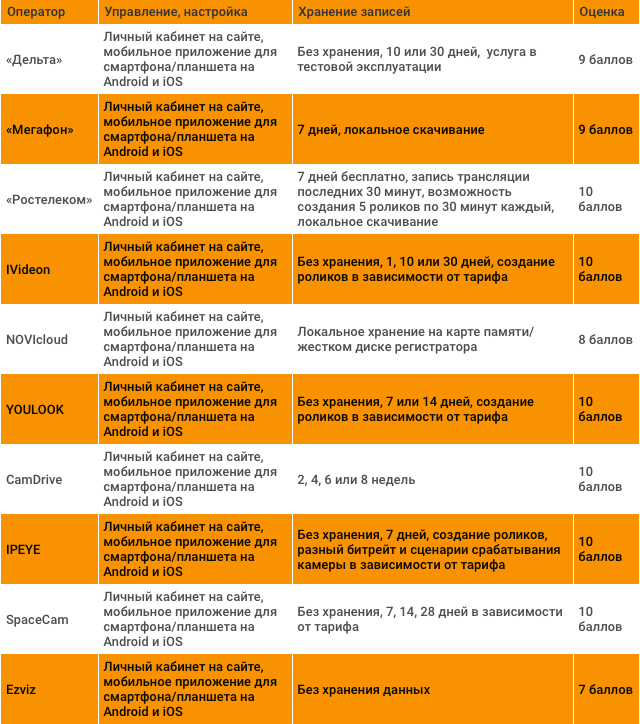
Зачем видеонаблюдение в квартире
- Для безопасности (от воров и злоумышленников)
- Наблюдать за животными
- Наблюдать за пожилыми людьми
- Наблюдать за детьми
- Для общего спокойствия
К видеокамерам, установленным с целью безопасности, можно отнести те, которые ставятся за пределами квартиры: на лестничной клетке, у входной двери, на террасе или лоджии. Имеет смысл обязательно записывать с них картинку, чтобы при необходимости смотреть, кто ходил мимо квартиры или входил-выходил. Можно поставить видеокамеру в щитовой или серверной, если есть такое отдельное помещение. Можно поставить камеру у сейфа.
Если есть такая возможность, можно поставить видеокамеру в зоне стоянки автомобиля. В случае подземного паркинга это сложно, так как нужно протянуть кабель от центрального устройства (регистратора или коммутатора) в квартире до паркинга, это может быть вовсе не возможно. Если машина стоит перед домом, можно поставить видеокамеру за окном и направить на машину. Нужно понимать, что с определённого расстояния и угла (этаж пятый и выше) видно будет достаточно плохо, камеру следует выбрать с большим фокусным расстоянием (либо лучше вариообъективом) и хорошим разрешением.

What can you do with cameras in Home Assistant?
Home Assistant recently added a
revamped stream component that add ability not only to view your feed via Home
Assistant but also record it. This almost allows you to replace software NVRs
with Home Assistant. There are still some work to do as stream component is
limited to .264 source streams to the HLS format and requires at
least FFmpeg >= 3.2.
In terms of showing the feed in the UI,
you can use the following lovelace entities – picture-entity, picture-glance or picture-elements,
- Notifications: This is
the most fundamental and useful feature of integrating cameras to smart hub.
Motion and entrance detection is at the heart of any security system but it is
a camera that shows you what triggered the alarm. It will help to avoid false
alarms or show that you need to call the police immediately - Motion Detection: Instead
of buying both a motion sensor and a camera, Home Assistant can combine those
two functions within your camera. Cool, right? This can save you $30-50 (See
our review of best smart sensors). Some cameras would also
have a passive motion detection (like Blink XT2) making
motion detection with the camera even easier - Baby Monitors –
you can make the camera an intelligent and smart baby monitor. Build-in motion
detection can notify you when the baby is waking up. But even a more efficient
way is to link the audio feed from the camera to the home assistant as a
sensor. You can be notified or even hear what is happening in your kid’s room
if the noise is louder than the threshold. (Audio can also be transmitted to
your Chromecast or Google Home). See how to implement using this guide. The
only requirement is to have a camera that supports separate audio
feed locally (like Amcrest
IP3M-943W) - Artificial Intelligence –
there are a number of existing uses of the AI with the camera feed. This cool guide is
an example of how to set up a routine that can allow the alarm to go on if
there is an intrusion in the certain area. Face Counting is
another of the intelligent uses of the camera feeds. You can count the number
of faces that the camera sees and link to the automation rules. For example,
you can pause the movie if someone is leaving for a different room. This can be
done by counting the number of faces and triggering an action if it reduced
while the movie is on. - Face detection is anothercool feature but will need some
technical knowledge to set up. This
guide is using FaceBox Docker container to build it in. - Neural networks in Home Assistant can also extend your camera
capabilities. You can use Coral or other hardware add-ons to better use the
hardware. Have a look at this
guide.
Умный Дом Ростелеком – регистрация в личном кабинете
Разобравшись с расценками и комплектацией охранного сервиса, следует переходить к вопросам его установки, настройки и эксплуатации. И начать следует с регистрации на официальном портале провайдера, поскольку подключение всего оборудования и работа с датчиками происходит именно через него. Чтобы получить доступ к управлению техникой, потребуется:
- кликнуть надпись, предлагающую пройти регистрацию (находится в правом верхнем углу);
- ввести фамилию, имя и контактные данные, включая электронную почту и телефон;
- согласиться с правилами использования сайта и нажать кнопку «зарегистрироваться»;
- дождаться поступления специального сообщения на указанный электронный адрес;
- следовать полученным рекомендациям.
Что такое Smart Home
Умный дом — это, говоря разговорным языком, система домашней автоматизации. Это набор устройств, которые самостоятельно принимают решения и выполняют рутинные действия по дому для нашего удобства. «SmartHome» возникает в личном хозяйстве: плоские системы микроклимата, умные лампочки и автоматические двери — все это умный дом. В России в этот термин обычно включают и так называемый мультирум — систему управления мультимедийными устройствами: телевизорами, проекторами и звуковыми системами.
Частью «умного дома» также является система видеонаблюдения. Камеры, которые могут быть классифицированы как часть умного дома, позволяют
управление с помощью мобильного устройства;
прямые трансляции в приложении;
Следите за происходящим из любой точки мира;
Отправляйте push-уведомления.
Как подключить камеру по Wi-Fi?¶
Чтобы подключить камеру по Wi-Fi:
- Подключите камеру к питанию и подождите. Через две минуты прозвучит звуковой сигнал и светодиод на камере начнет мигать красным.
- В окне добавления камеры выберите способ подключения по Wi-Fi.
- Введите название сети и пароль, нажмите «Я готов показать QR-код».
- Покажите QR-код камере с расстояния 10–30 см и дождитесь, пока она скажет «QR-код распознан». Нажмите кнопку «QR-код распознан».
Камеру можно подключить другим способом — по WPS.
Если камера не подключилась, проверьте:
- правильно ли введено название и пароль Wi-Fi-сети,
- сеть работает на частоте 2,4GHz,
- на роутере указаны типы шифрования (AES, WPA2).
Если все указано правильно, но камера не подключается, сбросьте её настройки и попробуйте подключить заново.
Возможности
«Умный дом» от Ростелекома – это современная система управления датчиками и устройствами для обеспечения безопасности и комфорта домочадцев. Подключив сервис, человек получает доступ к различным полезным опциям:
- круглосуточное наблюдение за своим имуществом и недвижимостью;
- присмотр за детьми даже при отсутствии дома;
- сохранение сделанных видеозаписей с возможностью их просмотра в течение 30 дней;
- создание сценариев освещения и температуры с учетом своих привычек;
- дистанционное включение и выключение бытовых приборов;
- анализ потребления электрической энергии приборами для последующей экономии;
- дистанционное выключение света;
- получение уведомлений на телефон в случае чрезвычайных ситуаций (задымление, протечки воды, подозрительное движение в доме, открытие дверей или окон).
После входа в ЛК открывается домашний экран. На нем отображаются виджеты подключенных к системе устройств. Также на домашнем экране отображается история событий за день.
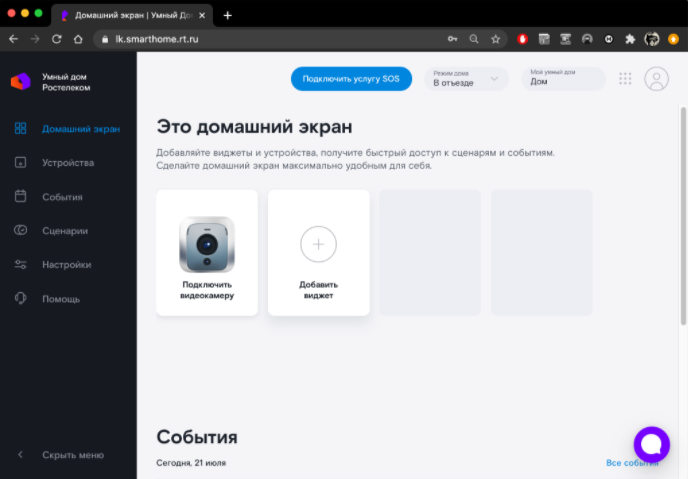
Подробнее о событиях можно посмотреть во вкладке с соответствующим названием
Виджет устройства показывает его название, статус, уровень заряда. Также там размещается информация о комнате, где оно находится. Нажав на виджет, откроется карточка устройства со всеми данными о нем.
В ЛК используется термин «сценарий». Он обозначает набор действий, которое выполняет определенное устройство при возникновении определенных событий. Система позволяет задать три основных режима работы – в отъезде, вне дома, я дома. Каждый из них можно редактировать и подключать определенные сценарии.
Выбрав в списке устройств «Камеры», пользователь увидит плеер с видеотрансляцией и блок событий камеры. При желании можно перематывать вперед и назад видео, делать скриншоты и записывать клипы.
ЛК Умного дома также открывает перед пользователями возможность участвовать в бонусных программах, получать от компании персональные предложения и скидки.
Innogy SmartHome устройство дымовой сигнализации
Детектор дыма Innogy сертифицирован VdS и может использоваться вместо «обычного» детектора дыма. Как обычно с детекторами дыма, батарея постоянно установлена здесь и работает около десяти лет. Детектор дыма должен быть полностью заменен. Преимущество интеллектуального детектора дыма очевидно: с одной стороны, он отправляет push-сообщение на смартфон, а с другой – запускает освещение в доме, например, ночью, так что люди с потерей слуха получают дополнительную визуальную тревогу.
 innogy SmartHome Rauchwarnmelder
innogy SmartHome Rauchwarnmelder
Здесь вы можете найти текущую цену Amazon на устройство пожарной сигнализации SmartHome innogy.
Фото: innogy